Tasker er en fin måte å automatisere handlinger på din Android-smarttelefon eller nettbrett. Den kan gjøre nesten hva du vil når du har funnet ut hvordan du bruker den. Inngangsnivået til å bruke Tasker er litt høyt, men det er derfor vi er her for å hjelpe.
I denne artikkelen skal vi vise deg 15 av de beste og veldig nyttige Tasker-profilene og hvordan du kan konfigurere dem på enheten din.
1. Hold skjermen på når du bruker leseapper
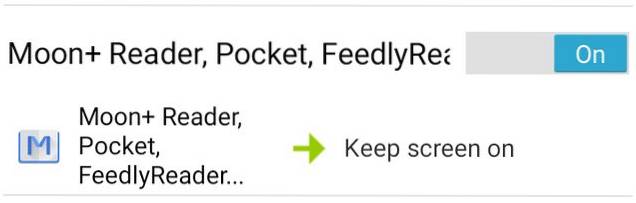
Denne oppgaven utløses når du åpner en lese-app som Pocket eller en hvilken som helst annen app du velger. Tasker vil forhindre at skjermen går av når denne oppgaven er aktiv.
Fremgangsmåte:
- Opprett en ny oppgave (gi den navnet “Hold skjermen på" eller noe sånt).
- Trykk på “+”-Knappen, velg“Vise" og så "Vis tidsavbrudd“.
- Øk grensen til ønsket nivå og lagre oppgaven.
- Gå til "Profil”Trykk deretter på pluss-ikonet og velg“applikasjoner“.
- Velg applikasjonene du vil holde skjermen på.
2. Start Musikk-appen automatisk når hodetelefonene er koblet til
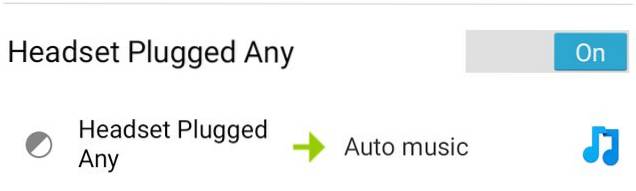
Dette starter bare musikkspilleren din når du kobler til et øretelefon.
Fremgangsmåte:
- Opprett en ny profil, velg “Stat" og så "Maskinvare“. Velg “Hodesettet er koblet til“.
- Lag en ny oppgave, gi den navnet og velg “Kjør applikasjon“
- Velg favorittmusikkappen din.
3. Sett telefonen i stille modus ved å snu opp ned på telefonen
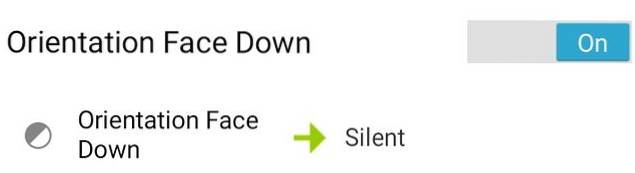
Dette er mest nyttig når du er i klassen eller i et møte og trenger å slå av ringetonen din. Du kan gjøre dette ved å bare vri enheten med forsiden ned i stedet for å måtte åpne telefonen for å gjøre det manuelt.
Fremgangsmåte:
- Gå til profil, og velg deretter “Stat“,“Sensor”Og“Orientering" i den rekkefølgen. Velg “Forsiden ned”Fra rullegardinmenyen.
- Lag ny oppgave. Trykk på “+Ikonet, velg lyd og deretter stille modus. Velg “På”Eller“Vibrere“.
4. Automatisk roter skjermen for bestemte apper
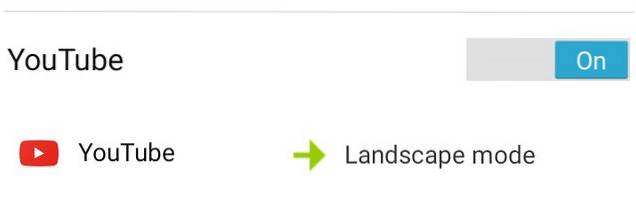
Å se en video på YouTube eller bruke Office-appen din gjøres ofte best i liggende modus. Tasker kan slå "Auto roter”På for deg automatisk når du åpner appen.
Fremgangsmåte:
- Opprett ny profil, velg applikasjon og velg deretter ønsket app.
- Opprett en ny oppgave og trykk på “+" ikon. Å velge "Vise”Sett deretter“Vis autotat" til PÅ.
5. Slå av Android-låseskjermen på pålitelige steder
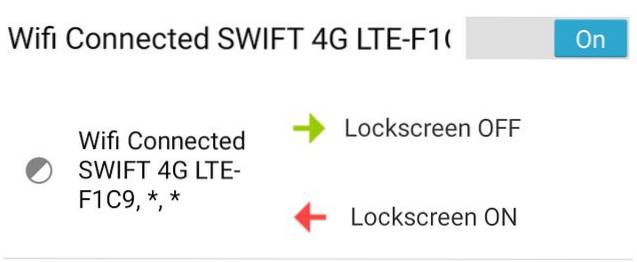
Det kan bli irriterende å fortsette å måtte låse opp enheten når du er hjemme eller på jobb og helt alene. Når du setter opp denne oppgaven, bytter du låseskjermen av når du er koblet til en pålitelig wifi-tilkobling (for eksempel hjemme eller på jobb) og tilbake på når du er ute. Du trenger “Plugin for sikre innstillinger”Som du kan hente fra Google Play Store.
Vær oppmerksom på at dette bare er for rotte Android-brukere, og hvis du bruker et mønster.
Fremgangsmåte:
Oppføringsoppgave
- opprette en oppføringsoppgave (gi den navnet “Låseskjerm AV“) Og trykk på“+”-Knappen.
- Å velge "Plugg inn“,“Sikre innstillinger”Og“Rotaksjoner”Den ordren. Sett “Mønsterlås AV“.
Avslutt oppgave
- opprette en oppføringsoppgave (gi den navnet “Låseskjerm PÅ“) Og trykk på“+”-Knappen.
- Å velge "Plugg inn“,“Sikre innstillinger”Og“Rotaksjoner”Den ordren. Sett “Mønsterlås PÅ“.
Profil
- Lag ny. Å velge "Stat“,“Nett”Og”Wi-Fi tilkoblet" i den rekkefølgen.
- Skriv inn SSID for Wi-Fi-hjemmenettverket ditt.
- Lenke til “Låseskjerm AV”Oppgave.
- Trykk lenge på profilen og legg til en avslutningsoppgave. Å velge "Låseskjerm PÅ“.
6. Batterisparemodus når batteriet er lite på Android
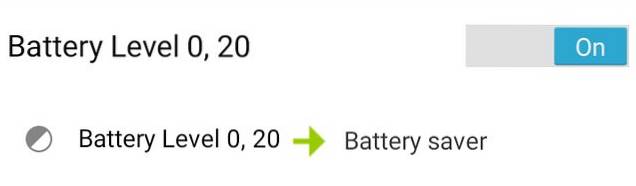
Når batteriet er lite, kan Tasker veksle for å slå på batterisparemodus (ved å slå av Wi-Fi, automatisk synkronisering osv.).
Fremgangsmåte:
- Gå til profil, deretter stat og velg “Makt“. Velg “Batterinivå”Og still inn ønsket område (la oss si fra 0-20).
- Opprett ny oppgave og trykk på “+" ikon. Å velge "Nett”Og slå Bluetooth av, automatisk synkronisering av, Wi-Fi av og Mobildata av (hvis det er tilgjengelig på enheten din).
7. Nattmodus eller stille tid
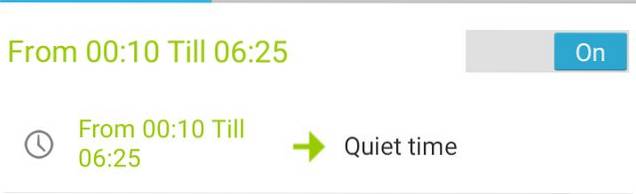
Spar batteri og unngå unødvendig forstyrrelse ved å slå av WI-FI og sette telefonen i stille modus om natten og på igjen om morgenen.
Fremgangsmåte
- Opprett en ny profil og velg tid. Velg ønsket tidsområde (for eksempel fra 00:00 - 06:30).
- Opprett en ny oppgave og trykk på “+" ikon.
- Gå til "Lyd”Og still deretter stillemodus PÅ eller vibrere.
- Gå til "Nett”Og slå på automatisk synkronisering AV og Wi-Fi AV.
8. Sleep Timer
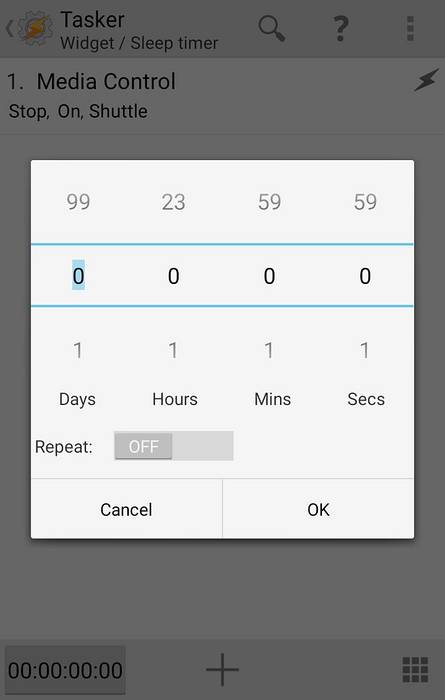
Har du noen gang sovnet mens du lyttet til musikk bare for å finne musikken din som fortsatt spilles når du våkner? Vel, ikke lenger. Tasker kan drepe lydavspilling etter en bestemt tid.
Fremgangsmåte
- Opprett ny oppgave og trykk på “+”-Knappen. Gå til "media" deretter "MediekontrollerOg velg “Stoppe”Under“cmd“. Velg musikkappen ved å trykke på firkantet rutenett nederst til høyre.
- For å utløse denne handlingen skal vi bruke en innebygd funksjon i Tasker. Gå til widgetmenyen din og se etter oppgave timer. Dra widgeten til startskjermen.
- Når du er der, vil den be deg om å koble den til en oppgave. Velg “Sleep Timer”Oppgaven du opprettet i første trinn.
9. Start den ene appen etter den andre
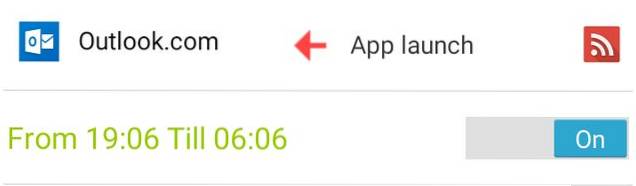
Vanligvis liker jeg å åpne e-postappen min om morgenen og deretter sjekke ut feedleseren min for en rask morgenlesning. Hvis du følger et lignende mønster, kan du automatisere lanseringen av den ene appen etter den andre med Tasker.
Fremgangsmåte
- Opprett ny profil. Gå til "applikasjoner”Velg deretter den første appen.
- Lag en ny oppgave og trykk på “+" ikon. Å velge "App" deretter "Start appen“. Velg appen du vil starte etter at den første appen er lukket.
- Til slutt, trykk lenge på det andre appnavnet og klikk på “flytt for å avslutte”Alternativet.
10. Demp lysstyrke til bestemte tidspunkter
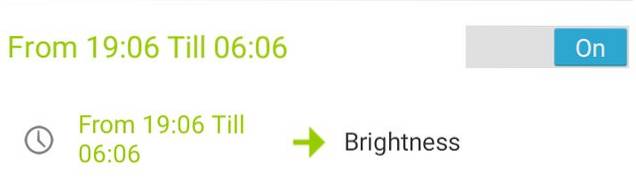
Om natten anbefales det vanligvis å holde lysstyrken på enhetens skjerm på et rimelig lavt nivå slik at øynene dine ikke skader. Tasker kan ta seg av denne også.
Fremgangsmåte
- Opprett ny profil. Gå til "Tid”Og velg tidsområdet du vil senke (eller øke) lysstyrken.
- Opprett en ny oppgave og trykk på “+" ikon. Gå til "Vise" og så "Vis lysstyrke“. Velg ønsket verdi.
11. Gjestemodus
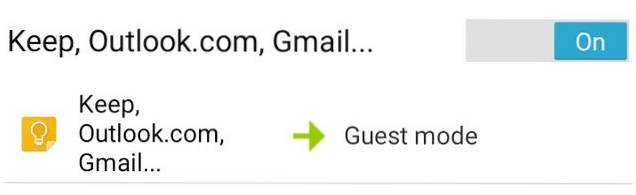
Hvis du holder private ting på enhetene dine og ikke vil at noen andre skal ha tilgang til disse appene, kan du bruke Tasker til å lage en gjestemodus, slik at du ikke trenger å bekymre deg for at noen ser gjennom dine private ting. Denne oppgaven omdirigerer appen til startskjermen i stedet for å starte applikasjonen.
Fremgangsmåte
- Opprett ny profil. Gå til "applikasjoner”Og velg dine private apper.
- Opprett en ny oppgave og trykk på “+" ikon. Å velge "App" deretter "Gå hjem“.
12. Lås telefonen ved å riste
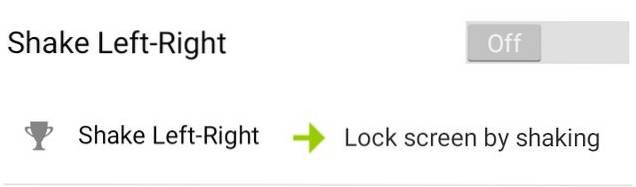
Hva med å låse telefonen bare ved å riste den? Tasker kan gjøre det også.
Fremgangsmåte
- Opprett en ny profil. Gå til "arrangementer" og så "Sensor“. Å velge "Riste”Og skriv inn dine preferanser for akse, følsomhet og varighet.
- Opprett en ny oppgave og trykk på “+" ikon. Klikk “Vise" deretter "Systemlås“.
13. Lås visse apper på din Android
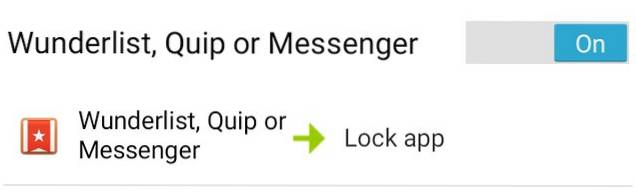
Du kan også låse dine private apper med tasker. Denne er ganske rett frem. Alt du trenger å gjøre er å velge appene du vil låse og deretter skrive inn passordet.
Fremgangsmåte
- Opprett en ny profil. Gå til "applikasjon”Og velg appene du vil låse.
- Opprett en ny oppgave og trykk på “+”-Knappen. Gå til "Vise”Lås deretter og skriv inn passordet. Når du har startet den valgte appen, vil den be deg om å oppgi koden før du kan bruke appen.
14. Send en nødmelding
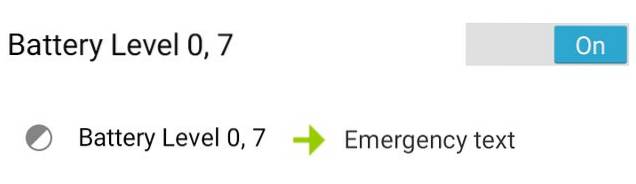
Tasker kan hjelpe deg med å sende en melding til en du er glad i når du har lite batteri. Dette er nyttig i tilfeller der du kanskje ikke kan nås på en stund og vil holde familie og venner informert.
Fremgangsmåte
- Opprett en ny profil. Gå til “Stat" deretter "Makt“. Velg “Batterinivå”Og sett mellom 0 og 5%.
- Opprett en ny oppgave og trykk på “+" ikon. Gå til "Telefon" deretter "Send tekstmelding“. Skriv inn telefonnummer og melding.
15. Bytt bakgrunn automatisk
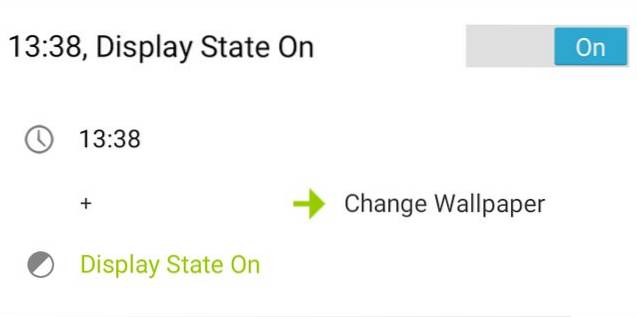
For å fullføre denne oppgaven, må alle bakgrunnsbilder være i samme mappe, så sørg for å gjøre det før du oppretter denne oppgaven.
Fremgangsmåte
Opprett en ny profil. Gå til ”Tid” og skriv inn tidsområdet for bakgrunnsendringen for å tre i kraft. Merk av for “Gjenta” avmerkingsboksen og sett den til 1 time.
- Opprett en ny oppgave og trykk på “+" ikon. Gå til "Variabel" og så "Variabel Randomize“.
- Gi variabelen din navn (for eksempel% tilfeldig). Minimumsverdi = 1. Maksimumsverdi = Antall bilder du har.
- Trykk på “+”-Ikonet igjen. Gå til "Vise" deretter "Sett bakgrunnsbilde”Og skriv stien til bildet ditt etterfulgt av% tilfeldig (navnet på variabelen din). For eksempel skal banen se slik ut: sdcard / wallpaper / pic_% random.
- Gå tilbake til profilen og trykk lenge for å legge til en ny kontekst. Gå til "Vise" deretter "Vis tilstand”Og sett den til PÅ.
SE OGSÅ: 10 må ha Xposed-moduler for Android
Ferdig! Nå kan du prøve alle de ovennevnte Tasker-profilene og lage dine egne unike. Det er mange kraftige automatiseringsoppgaver du kan gjøre, så prøv gjerne. Ikke glem å fortelle oss hva du synes om denne artikkelen i kommentarfeltet nedenfor.
 Gadgetshowto
Gadgetshowto



